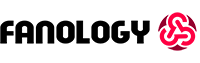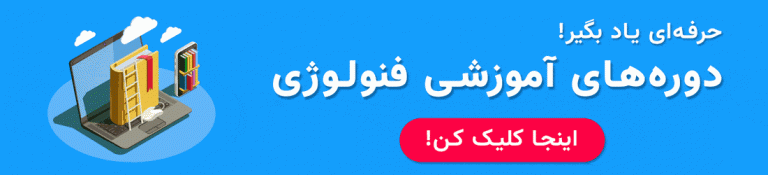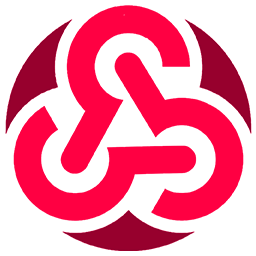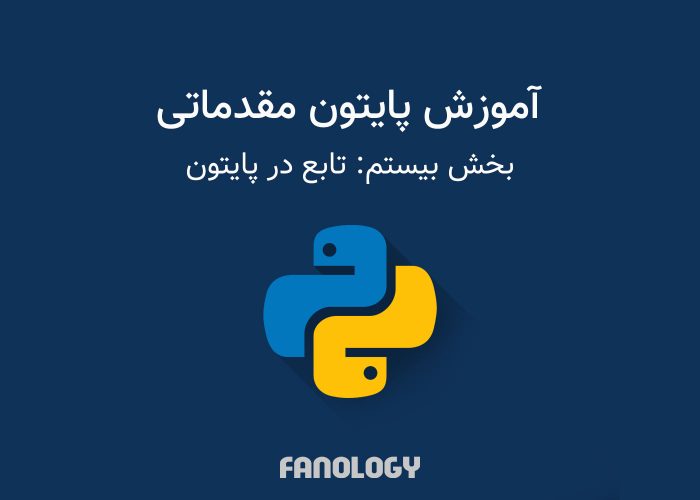جاوا یک زبان برنامهنویسی عاممنظوره است. کد جاوا پس از کامپایل به یک کد با زبان میانی به نام bytecode تبدیل میشود؛ پس از آن میتوان این بایت کد را بر روی هر ماشین مجازی جاوا (JVM) اجرا کرد. آخرین ورژن جاوا، java 11 است. پیش از آن که آموزش نصب جاوا را ارائه کنیم، نیاز است که با برخی از مفاهیم آشنا شوید.
مفهوم JDK و JRE و JVM
JDK یا Java Development Kit (کیت توسعه جاوا)
این ابزار برای توسعهدهندگان نرم افزار ساخته شده است و شامل ابزارهای متعددی مانند کامپایلر، javadoc، دیباگر و Jar میشود.
JRE یا Java Runtime Environment (محیط اجرای جاوا)
JRE شامل آن بخشهایی از کتابخانههای جاوا میشود که در هنگام اجرای برنامه به آنها نیاز داریم؛ محیط اجرای اجرا، مورد نیاز کاربر نهایی برای اجرای برنامه به زبان جاواست. JRE را میتوان زیرمجموعهای از JDK فرض کرد.
JVM یا Java Virtual Machine (ماشین مجازی جاوا)
JVM یک ماشین انتزاعی است که محیطی برای اجرای bytecode فراهم میکند. JVM برای پلتفرمهای مختلف (دسکتاپ، مک و … ) و مناسب برای سختافزارهای مختلف وجود دارد.
جاوا یک زبان مستقل از پلتفرم است؛ یعنی کد جاوا را میتوان در پلتفرمهای مختلفی اجرا کرد؛ اما، JDK و JRE و JVM وابسته به پلتفرم است؛ یعنی در ویندوز یک JDK نیاز داریم که با JDK مورد استفاده در لینوکس متفاوت است. در ادامه آموزش نصب جاوا در ویندوز و لینوکس را ارائه میکنیم.
مراحل نصب جاوا در ویندوز
۱-با مراجعه به سایت اوراکل، آخرین نسخه جاوا برای ویندوز را دانلود کنید. (توجه داشته باشید که نسخه ۶۴ یا ۳۲ بیتی را متناسب با سیستم خود انتخاب کنید – برای دانلود باید در سایت اوراکل اکانت بسازید)
۲-پس از دانلود فایل نصب exe.، آن را اجرا کنید و مانند یک نرمافزار معمولی، همه مراحل را طی نمایید تا جاوا بر روی سیستم شما نصب شود. حال که از نصب جاوا مطمئن شدهاید، بایستی تنظیمات متغیر محیط (environment variable) را انجام دهید. برای این کار به مرحله ۳ بروید.
۳- به مسیر Control Panel > System and Security > System بروید و از تب Advanced بر روی گزینه Environment Variables کلید نمایید.
۴-از بخش System variables، گزینه Path را انتخاب و بر روی Edit کلیک کنید.
۵-حال باید یک مسیر جدید (مسیر نصب فایل javac) را به مسیرهای موجود اضافه کنید. مسیر پیش فرض این فایل، مسیر زیر است:
- C:\Program Files\Java\jdk1.8.0_261\bin
اگر در فایل دیگری نیز نصب را انجام دادهاید، آدرس آن را کپی و اضافه کنید.
۶-تغییرات اعمال شده را ذخیره کنید. برای اطمینان از درستی نصب جاوا، در محیط خط فرمان (cmd یا powershell)، عبارت javac -version را تایپ کنید. اگر به خطایی برنخوردید، نصب جاوا به درستی کامل شده است.
مراحل نصب جاوا در لینوکس
نصب جاوا در لینوکس راههای متعددی دارد. در ادامه راحتترین راه، یعنی نصب جاوا با ترمینال را آموزش میدهیم. برای لینوکس، ما از OpenJDK که یک نسخه اپن سورس و رایگان زبان برنامهنویسی جاوا برای لینوکس است، استفاده میکنیم.
۱-از آدرس Application > Accessories > Terminal، ترمینال لینوکس را اجرا کنید.
۲-دستور زیر را در محیط ترمینال بنویسید و اجرا کنید:
sudo apt-get install openjdk-8-jdk
۳-برای اضافه کردن، Environment Variable از نوع JAVA_HOME با استفاده از ترمینال، دستور زیر را وارد کنید:
export JAVA_HOME = /usr/lib/jvm/java-8-openjdk
۴-برای اضافه کردن، Environment Variable از نوع PATH با استفاده از ترمینال، دستور زیر را وارد کنید:
export PATH = $PATH:/usr/lib/jvm/java-8-openjdk
۵-مراحل نصب به پایان رسیده است! برای اطمینان از درستی نصب، دستور javac -version را در ترمینال وارد کنید؛ اگر با خطایی مواجه نشوید، نصب جاوا به درستی انجام شده است.
در چه محیطی کد جاوا بنویسیم؟
هر فایلی که پسوند java داشته باشد، یک فایل جاوا به حساب میآید؛ بنابراین میتوانید با استفاده از Notepad هم کد جاوا بنویسید و آن را با پسوند java ذخیره کنید. این کد قابل کامپایل شدن است و هیچ مشکلی نیز ایجاد نمیکند. برای راحتی کدنویسی، محیطهای توسعه نرمافزار (IDE) مختلفی نیز وجود دارند که میتوانید به صورت اختیاری از آنها استفاده کنید. یکی از IDEهای معروف برای توسعه نرمافزار به زبان جاوا، eclipse است.
شروع کدنویسی در جاوا و چاپ Hello World
برنامهنویسی به زبان جاوا را میتوان در سه مرحله خلاصه کرد:
- نوشتن برنامه در یک ویرایشگر متن یا IDE و ذخیره آن به صورت HelloWorld.java
- کامپایل فایل جاوا در محیط خط فرمان با دستور javac HelloWorld.java
- اجرای کد در محیط خط فرمان با دستور java HelloWorld
با استفاده از قطعه کد زیر میتوانید یک برنامه جاوا برای چاپ Hello World بنویسید:
|
1 2 3 4 5 6 7 8 9 |
class HelloWorld { // Your program begins with a call to main(). // Prints "Hello, World" to the terminal window. public static void main(String args[]) { System.out.println("Hello, World"); } } |
این قطعه کد از سه قسمت اصلی تشکیل شده است:
- کلاس HelloWorld
- متد main
- کامنتهای سورس کد
نحوه تعریف کلاس جدید در جاوا
در قسمتهای بعدی، به طور کامل با مفهوم کلاس آشنا میشویم؛ در این جا نحوه ایجاد یک کلاس جدید را توضیح میدهیم. با استفاده از کیورد class میتوان یک کلاس جدید تعریف کرد؛ بلافاصله پس از کیورد نیز باید اسم کلاس را بیاوریم. توجه کنید که برنامه حتما باید حاوی یک کلاس باشد که اسم آن دقیقا مشابه اسم فایل کد است. نکته دیگر آن که معمولا نام کلاسها را با حروف بزرگ و نام متغیرها و متدها را با حروف کوچک شروع میکنیم. بدنهی کلاس را باید بین براکت { } قرار دهیم.
متد main در جاوا
مانند زبان C، در زبان جاوا نیز حتما باید یک متد با نام main داشته باشیم. مانند زبان C، متد main، نقطهی آغازین یک برنامه نوشتهشده به زبان جاواست. امضا (signature) این متد به صورت زیر است:
|
1 |
public static void main(String[] args) |
در این خط کد، public نشاندهندهی آن است که از سراسر برنامه میتوان به این کلاس دسترسی داشت. کیورد static نیز بیان میکند که این متد بدون object نیز اجرا میشود. void بیانگر خروجی نداشتن این متد است. در قسمتهای بعدی به توضیح کامل این کیوردهای میپردازیم.
متد println نیز یک عبارت را چاپ میکند و در انتهای آن اینتر قرار میدهد. جاوا متد print نیز دارد که شبیه println است با این تفاوت که در انتها اینتر قرار نمیدهد. System یک کلاس از پیش تعریفشده است که برای دسترسی به سیستم استفاده میشود و out یکی از متغیرهای موجود در آن است.
کامنت در جاوا
کامنتگذاری در زبان جاوا مانند C یا ++C است. کامنتهای یک خطی را میتوان با // و کامنتهای چند خطی را با /* */ ایجاد کرد.
قراردادهای نامگذاری در جاوا
برای آن که کدی که در زبان جاوا مینویسیم تمیز باشد و سایر برنامهنویسان نیز به راحتی بتوانند آن را بخوانند، بهتر است یک سری قواعد نامگذاری را رعایت کنیم؛ به این ترتیب نگهداری و تغییر کد راحتتر میشود و کد شما خواناتر میشود. به طور کلی، در نامگذاریها در جاوا، قواعد زیر را رعایت کنید:
- تمامی نامگذاریها را به صورت camelCase انجام دهید؛ به این معنا که اگر اسمگذاری شما شامل چند کلمه است، تمامی کلمات دوم به بعد را با حرف بزرگ شروع کنید و سایر حروف کوچک باشند.
- از کلمات کامل استفاده کنید و خلاصهنویسی نکنید.
- نام کلاسها را با حرف بزرگ شروع کنید. کلاسها بهتر است مفهوم اسمی داشته باشند.
- متدها بهتر است مفهوم فعلی داشته باشند. متد را با حرف کوچک بنویسید.
- از متغیرهای یکحرفی استفاده نکنید مگر به عنوان متغیر موقتی.
- متغیرها را با حروف کوچک شروع کنید.
- متغیرهای ثابت را تماما با حروف بزرگ بنویسید و اگر چندکلمهای بودند، آنها را با _ از هم جدا کنید. مثلا: MIN_WIDTH.
- پکیجها را تماما با حروف کوچک نامگذاری کنید. ادامه نامگذاریها بستگی به استانداردهای شرکت دارد. به چند مثال توجه کنید:
|
1 2 3 4 5 |
com.sun.eng com.apple.quicktime.v2 // java.lang packet in JDK java.lang |